Cómo sincronizar las luces F.lux y Philips Hue para una iluminación nocturna agradable a los ojos

F.lux es una pequeña y práctica aplicación que calienta la luz de la pantalla de tu computadora por la noche para ayudarte duerme mejor. Las luces Hue de Philips también pueden ajustar su temperatura de color. Esta inteligente integración vincula los dos, por lo que su pantalla y la iluminación general de su habitación cambian juntas.
¿Por qué querría hacer esto?
RELACIONADO: La luz artificial arruina su sueño y es hora de hacer algo Acerca de él
Hay un creciente cuerpo de investigación que indica que la exposición a la luz brillante y de espectro azul al final de la noche hace que nos sea difícil conciliar el sueño y, por lo demás, es perjudicial para nuestros cuerpos. Para combatir los efectos de la luz azul a última hora de la tarde, muchas personas usan una aplicación llamada f.lux, que cambia lentamente la temperatura de color del calentador de pantalla de su computadora y la hace más cálida a medida que el sol se pone en el lugar.
Sin saberlo personas, f.lux tiene soporte experimental para el sistema de Hue de Philip, por lo que ahora f.lux no solo puede cambiar la temperatura de color de su pantalla, sino que también puede cambiar la temperatura de color de sus bombillas. Es una solución para todo el ambiente que cambia la temperatura de color de toda la habitación.
Lo que necesitará
RELACIONADO: La diferencia entre todas las bombillas de luz Hue de Philips
Para seguir con nuestro tutorial, necesitarás las siguientes partes y piezas. Primero, necesitará una copia del software f.lux. Aunque F.lux está disponible para Windows, OS X y Linux, Android y dispositivos iOS con jailbreak, solo la versión de Windows admite actualmente la integración con Hue. La integración todavía se considera una función beta / experimental: supuestamente soporte para OS X y Linux está a la vuelta de la esquina. En segundo lugar, necesitará el sistema de iluminación Hue de Philips con las bombillas de cambio de color (el blanco menos costoso). solo las bombillas no funcionarán). Si necesita ayuda para configurar sus luces, consulte nuestro tutorial aquí.
Cómo vincular f.lux con sus bombillas Hue
Su primera parada es la aplicación f.lux. Haga clic con el botón derecho en el icono de la aplicación f.lux en la bandeja del sistema de su computadora.
En el menú contextual del botón derecho, seleccione "Extras ...".
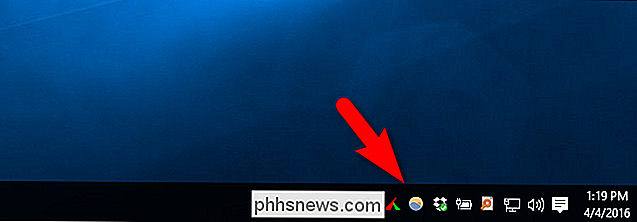
En el menú de extras de f.lux, verá dos Philips- entradas relacionadas Uno de ellos está etiquetado como "Controle las luces de tono de Philips" y es relevante para nuestros intereses. Hay otra entrada etiquetada como "Control Philips ColorKinetics" que, para los curiosos, es la marca Philips de sistemas LED comerciales de cambio de color: si tienes instalado un sistema de iluminación LED comercial de miles de dólares en tu casa, esa es la caja ¡para ti! Para el resto de nosotros, debemos verificar "Controlar las luces Hue de Philips".
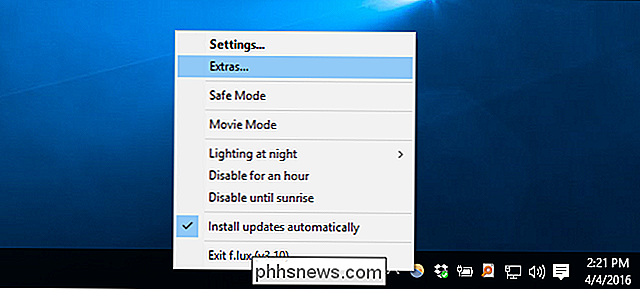
Cuando marque esta casilla, escuchará un sonido de doble timbre. Ahora necesita ir a la unidad de puente Philips Hue y presionar físicamente el botón de sincronización en el puente. Recomendamos que lo toques un par de veces, solo por si acaso, ya que el proceso de sincronización parece un tanto peculiar.
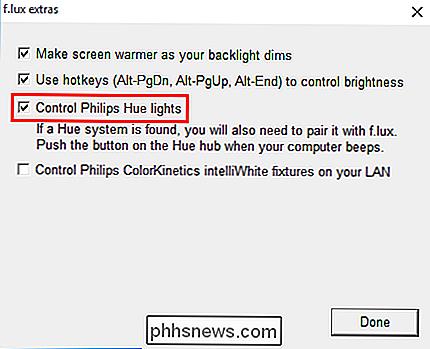
En este punto, f.lux y tu sistema Hue están vinculados. Cuando f.lux comienza a cambiar la temperatura de color del monitor de su computadora por la noche, la temperatura de color de las bombillas debe coincidir. Cualquiera que sea la temperatura de color que haya especificado en su menú de ajuste f.lux es la temperatura a la que aspirarán las bombillas.
El sistema f.lux sondea su sistema Hue cada 30 segundos más o menos -espera un retraso de aproximadamente medio minuto desde el momento primer aviso que f.lux active en su computadora para cuando vea el cambio en las bombillas.
Hipo, advertencias y espacio para mejorar
Hay algunas cosas menores que vale la pena destacar sobre el proceso f.lux / Hue que disminuirá sus dolores de cabeza al configurarlo y, con suerte, alentará al equipo de f.lux a abordar algunas de las molestias al vincular los dos sistemas.
RELACIONADO:
Qué es la iluminación indirecta y por qué debería utilizarla Es Primero, no hay comentarios de que el enlace del sistema haya tenido éxito. Las bombillas no parpadean, no hay confirmación de pop en su computadora ni nada parecido. La única forma en que pudimos confirmar si habíamos vinculado con éxito los dos sistemas fue diciendo a f.lux que estábamos en Europa central (lo que activó el modo nocturno y el cambio de color del bulbo que lo acompañaba sin obligarnos a esperar la caída de la noche real) ).
En segundo lugar, no hay opción para seleccionar bulbos individuales. El sistema actualmente es todo o nada. Esto significa que si tiene una bombilla detrás de su computadora como parte de una configuración de iluminación diagonal pero tiene el resto de las bombillas en su sala de estar y dormitorio,
todos de ellos adoptarán una temperatura de color más cálida en el fin del día. Ahora, para ser justos, f.lux como producto independiente es fantástico, y no queremos que piense menos en f.lux simplemente porque su integración con las bombillas inteligentes está en su infancia. Si le gusta la idea de combinar luces que cambian de color con f.lux, pero no está a la altura de las limitaciones actuales (como la selección de bombillas todo o nada), siempre puede crear una escena para las bombillas de Philips que desea sincronícese con f.lux y luego enciéndalos manualmente cuando esté usando la computadora o establezca una alarma en la aplicación Hue para activar el cambio de color en la noche.
Con un poco de ajuste y la integración experimental de Hue, puede traiga toda su iluminación en línea con su misión de desterrar la luz azul al final del día.

"Actualizaciones integradas" de Android Nougat, explicadas
En todas las generaciones de dispositivos Android -incluso hasta en un Marshmallow- las actualizaciones del sistema operativo han funcionado esencialmente de la misma manera: la actualización se descarga, el teléfono reinicia, y se aplica la actualización. Durante este tiempo, el teléfono se vuelve inútil, al menos hasta que la actualización se haya instalado por completo.

Por qué es tan difícil hablar de salud mental
Compartimos los detalles de nuestra vida física de forma tan voluntaria: nuestra última dieta, la necesidad de llaves de nuestros niños, tal vez un miembro de la familia que tiene problemas cardíacos . Pero cuando se trata de enfermedades mentales, todo está en secreto. La vergüenza y el estigma que rodean los problemas de salud mental, como el trastorno bipolar y la ansiedad, son los mayores obstáculos cuando se trata de obtener ayuda.



